无线鼠标卡顿
无线鼠标卡顿的解决办法
无线鼠标由于其方便性逐渐取代有线鼠标成为了大多数用户的首选,然而在用户的使用过程中,有时候会出现卡顿的现象,不仅影响工作和学习效率,还会造成使用体验的不便。这篇文章将为大家提供无线鼠标卡顿的原因以及解决方法。

一、卡顿原因
无线鼠标的卡顿原因多种多样,通常涉及鼠标硬件、连接质量、系统环境等多方面因素。

-
硬件问题:
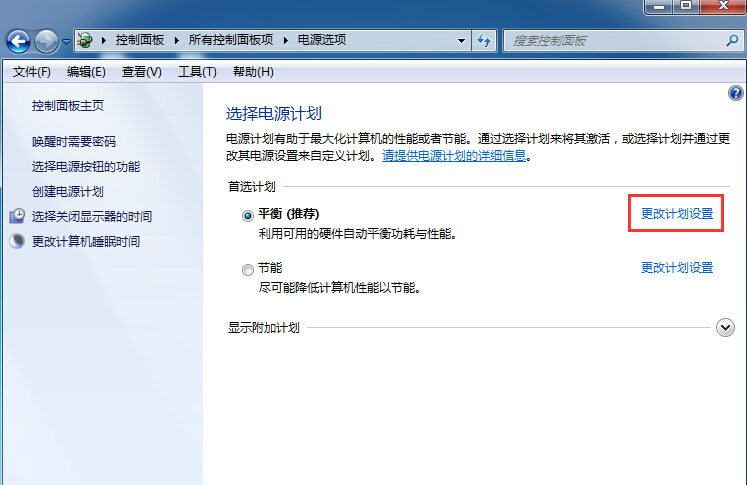
- 电池电量不足:电池电量不足是导致无线鼠标卡顿的常见原因之一。
- 信号接收器问题:信号接收器与电脑连接不良或损坏也可能导致卡顿。
- 鼠标传感器问题:鼠标传感器故障也可能导致移动不流畅。
-
连接质量:
- 信号干扰:如果无线鼠标与电脑之间存在其他电子设备,可能会干扰无线信号,导致卡顿。
- 距离过远:如果无线鼠标与电脑之间的距离过远,也可能导致信号不稳定,从而出现卡顿现象。
-
系统环境:
- 系统资源不足:如果电脑系统资源不足,如内存不足或CPU占用过高,也可能导致无线鼠标操作不流畅。
- 驱动程序问题:如果无线鼠标的驱动程序不兼容或存在问题,也可能导致卡顿。
二、解决办法
针对以上问题,我们可以采取以下措施解决无线鼠标卡顿的问题:
-
检查硬件:
- 更换电池:如果电池电量不足,及时更换新电池。
- 检查信号接收器:确保信号接收器与电脑连接良好,并尝试重新插拔。
- 检查鼠标传感器:如果怀疑是传感器问题,可以尝试用其他鼠标进行测试。
-
优化连接质量:
- 避免干扰:将其他电子设备远离无线鼠标和电脑,以减少信号干扰。
- 保持距离:确保无线鼠标与电脑之间的距离不要太远。
-
优化系统环境:
- 清理系统资源:关闭不必要的应用程序和窗口,释放系统资源。
- 更新驱动程序:确保无线鼠标的驱动程序是最新的,或者与操作系统兼容。
- 重启电脑和无线鼠标:有时候,简单地重启电脑和无线鼠标也可以解决卡顿问题。
-
其他方法:如采用5GHz频段的无线连接或使用其他连接方式(如蓝牙)来减少信号干扰和卡顿现象。同时也可以尝试在特定应用中调整鼠标的灵敏度或指针速度来优化使用体验。
总的来说,解决无线鼠标卡顿的问题需要我们从多个方面入手,从硬件到软件,从环境到设置都需要考虑。只有全面排查并逐一解决这些潜在的问题,才能让我们的无线鼠标更加流畅地工作。希望这篇文章能够帮助你解决无线鼠标卡顿的问题。

